怎么退出快手登录 快手账号如何退出登录
更新时间:2023-09-19 16:55:08作者:yang
快手是一款非常受欢迎的短视频平台,让用户可以随时随地分享自己的生活点滴和才艺表演,有时候我们可能需要退出快手账号,无论是因为换机器、注销账号还是其他原因。怎么退出快手登录呢?在本文中我们将为大家介绍几种简单的方法,帮助大家顺利退出快手账号,保护个人隐私和账号安全。无论您是初次使用快手还是老用户,都可以通过本文轻松了解快手账号如何退出登录。
具体方法:
1.点击图标,打开快手软件。

2.点击左上角的三条横线。

3.点击右下角的“设置”。
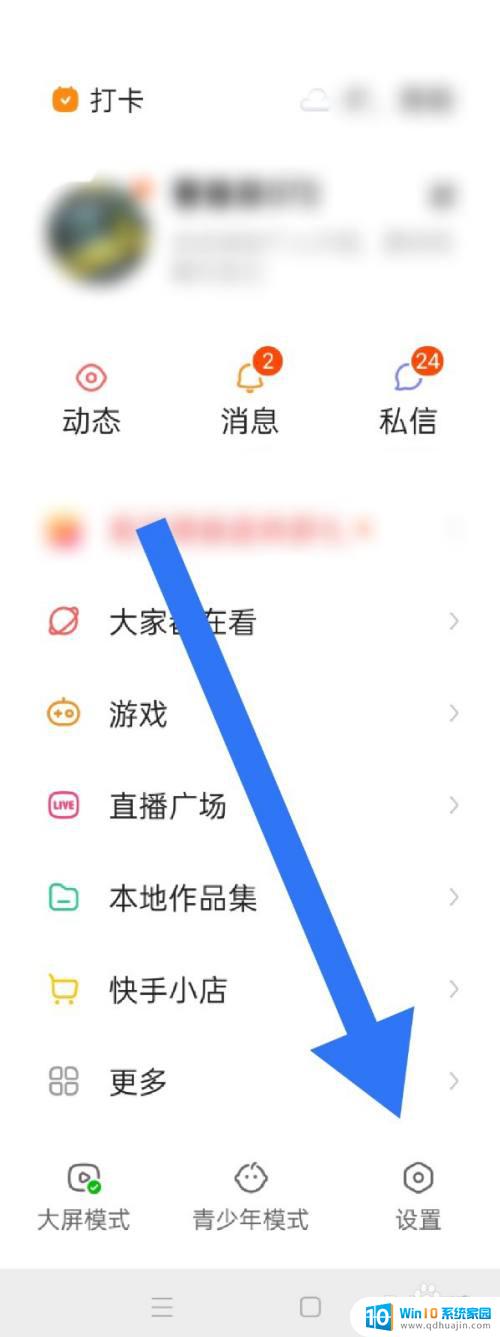
4.点击“退出登录”。
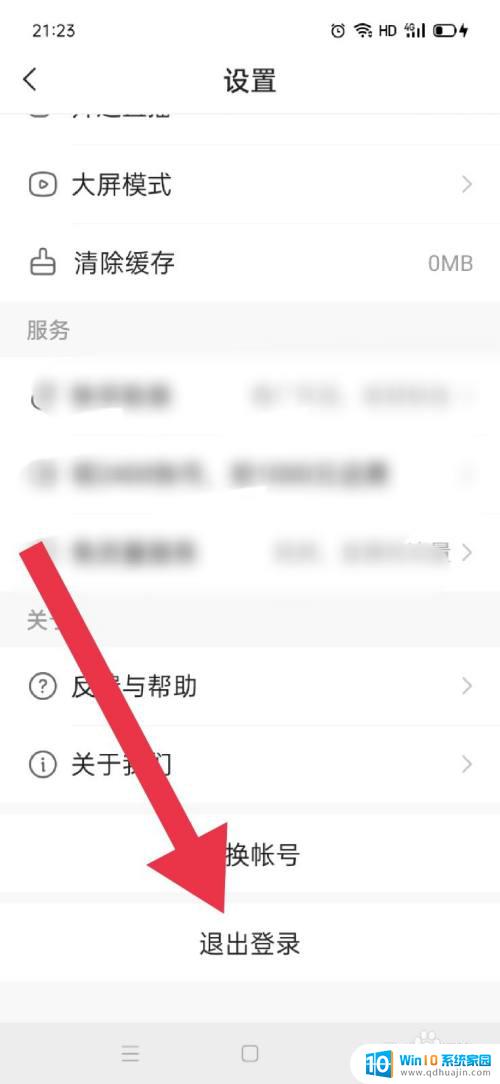
5.在跳转的页面,点击“退出登录”即可。
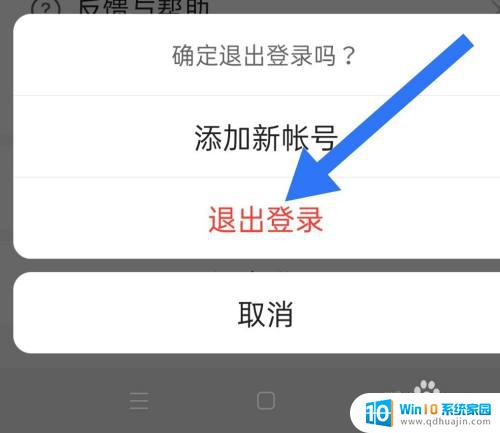
6.总结:
1、点击图标,打开快手软件。
2、点击左上角的三条横线。
3、点击右下角的“设置”。
4、点击“退出登录”。
5、在跳转的页面,点击“退出登录”即可。
以上就是有关如何退出快手登录的全部内容,如果您遇到相同情况,可以按照小编的方法来解决问题。
怎么退出快手登录 快手账号如何退出登录相关教程
- 钉钉电脑登录怎么退出登录 如何在电脑上退出钉钉账号
- 小程序怎么退出账号登陆 微信小程序退出登录步骤
- mac如何退出app store账号 Mac怎么退出App Store账号登录
- 电脑怎么退出微信登录 电脑版微信怎么退出登录
- 谷歌邮箱怎么退出登录 Gmail怎么退出登录
- 电脑登录微信后怎么退出 电脑版微信退出登录步骤
- 电脑登录微信手机怎么退出 怎样在手机上退出电脑上的微信登录
- 电脑搜狗输入法怎么登录账号 电脑版搜狗输入法如何登录和退出账号
- id显示由于访问限制无法退出登录 苹果账号登录受限无法退出怎么办
- 三星账户怎么退出登录 三星账户如何删除
- 用wps打开后字体变了怎么办 WPS文件在其他电脑上打开后字体变化
- 台式电脑密码怎么设置 台式电脑密码设置步骤
- 笔记本电脑怎么把键盘弄亮 笔记本电脑键盘灯无法开启解决方案
- 电脑桌面如何缩小图标 如何在电脑桌面上缩小图标
- 如何查看电脑的打印记录 如何查看打印机打印文件的历史记录
- 苹果怎么不自动调节亮度 iPhone手机如何关闭屏幕自动亮度调节
热门推荐
电脑教程推荐
win10系统推荐
- 1 萝卜家园ghost win10 64位家庭版镜像下载v2023.04
- 2 技术员联盟ghost win10 32位旗舰安装版下载v2023.04
- 3 深度技术ghost win10 64位官方免激活版下载v2023.04
- 4 番茄花园ghost win10 32位稳定安全版本下载v2023.04
- 5 戴尔笔记本ghost win10 64位原版精简版下载v2023.04
- 6 深度极速ghost win10 64位永久激活正式版下载v2023.04
- 7 惠普笔记本ghost win10 64位稳定家庭版下载v2023.04
- 8 电脑公司ghost win10 32位稳定原版下载v2023.04
- 9 番茄花园ghost win10 64位官方正式版下载v2023.04
- 10 风林火山ghost win10 64位免费专业版下载v2023.04